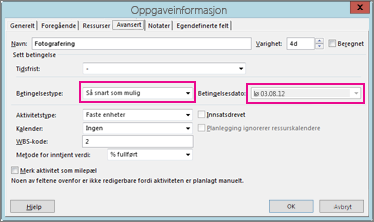Hvis du vil at en aktivitet skal slutte på en bestemt dag, angir du en sluttdato for aktiviteten.
-
Høyreklikk en aktivitet, klikk Informasjon > Avansert-fanen.
-
Klikk Må fullføre ved siden av Betingelsestype.
-
Fyll ut sluttdatoen ved siden av Betingelsesdato.
Tips!: Hvis du vil sette sluttdatoen tilbake til den opprinnelige innstillingen, endrer du betingelsestypen til Så snart som mulig.
Angi en tidsfrist for en aktivitet
Husk at når du angir sluttdatoen, kan du låse tidsplanen på måter du ikke ønsker. Hvis du bare trenger en påminnelse, bruker du tidsfristbokseni stedet. Dette vil opprette en pil i Gantt-diagrammet
-
Høyreklikk en aktivitet, klikk Informasjon > Avansert-fanen.
-
Fyll ut tidsfristdatoen ved siden av Tidsfrist.
Lær andre måter å kontrollere datoene i tidsplanen på.